
মাইক্রোসফ্ট সবসময় উইন্ডোজ 10 কে আরও ভাল অপারেটিং সিস্টেম করার উপায়গুলির সন্ধানে থাকে। যেমন, তারা সংস্করণগুলি রোল আউট করতে এবং আপডেটগুলি প্রকাশ করতে দ্বিধা করে না, এমনকি যখন অন্তত প্রত্যাশিত হয়। বর্তমানে, Windows 10-এর বারোটি সংস্করণ রয়েছে, সবকটিতেই বিভিন্ন বৈশিষ্ট্যের সেট, কেস বা উদ্দেশ্যযুক্ত ডিভাইস রয়েছে৷
প্রতিটি নতুন সংস্করণের সাথে নতুন বৈশিষ্ট্য এবং উন্নত কর্মক্ষমতা আসে। এটি মাথায় রেখে, আপনি সর্বশেষ সংস্করণ, ওয়ার্কস্টেশনের জন্য উইন্ডোজ 10 প্রো, আরও শক্তিশালী এবং শক্তিশালী হওয়ার প্রত্যাশা করবেন। অবশ্যই, ওয়ার্কস্টেশনের জন্য Windows 10 প্রো শক্তিশালী এবং এক ধরনের।
আরও মজার বিষয় হল এই সংস্করণটি "স্বাভাবিকভাবে ব্যবসা" ভিত্তিতে চালু করা হয়নি। এটি উইন্ডোজ ইনসাইডার প্রোগ্রামের প্রতিক্রিয়ার প্রতিক্রিয়া হিসাবে তৈরি করা হয়েছিল। তাহলে ওয়ার্কস্টেশনের জন্য উইন্ডোজ 10 প্রো কি? আবিষ্কার করতে পড়ুন৷
৷ওয়ার্কস্টেশনের জন্য Windows 10 প্রো কি?
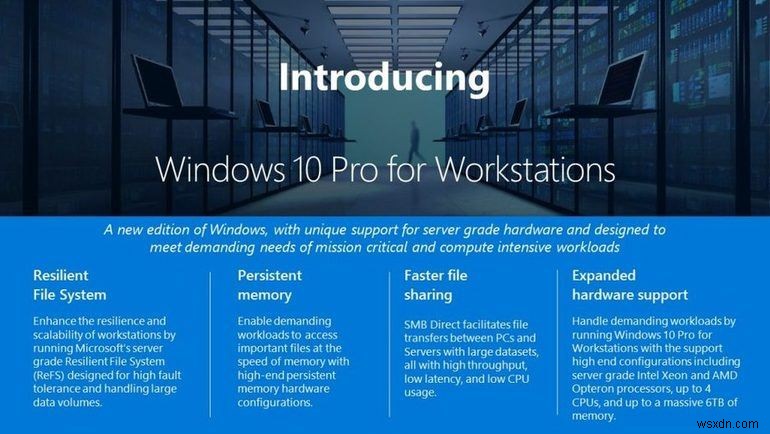
ওয়ার্কস্টেশনের জন্য উইন্ডোজ 10 প্রো হল Windows 10 পরিবারের নতুন সদস্য এবং শক্তিশালী বৈশিষ্ট্য সহ আসে, যার বেশিরভাগই পূর্ববর্তী সংস্করণগুলিতে অনুপস্থিত। Windows 10 Pro-এর এই উচ্চ-পারফরম্যান্স সংস্করণটি এমন শক্তি ব্যবহারকারীদের জন্য ডিজাইন করা হয়েছে যারা উচ্চ-পারফরম্যান্স, সার্ভার গ্রেড সফ্টওয়্যারে Windows 10 ব্যবহার করতে চান৷
যেমন, এটি সার্ভার গ্রেড পিসি হার্ডওয়্যারের জন্য সম্পূর্ণ সমর্থন দিয়ে সজ্জিত, যা এটিকে নিবিড় কাজের চাপ এবং সবচেয়ে চাহিদাপূর্ণ কাজগুলি পরিচালনা করার জন্য সবচেয়ে উপযুক্ত সংস্করণ করে তোলে। ওয়ার্কস্টেশনের জন্য Windows 10 প্রো, তাই, উন্নত ব্যবহারকারীদের জন্য আদর্শ যা ওয়ার্কস্টেশন কম্পিউটারগুলিকে অত্যন্ত চাহিদাপূর্ণ এবং সমালোচনামূলক কাজে স্থাপন করতে চায়৷
ওয়ার্কস্টেশনের জন্য Windows 10 প্রোকে কী এত শক্তিশালী করে তোলে?
এই সংস্করণের মূল্য প্রস্তাব কর্মক্ষমতা বৃদ্ধি এবং উচ্চ-পারফরম্যান্স পিসিগুলির নির্ভরযোগ্যতা বাড়ানো। এই চাহিদা মেটাতে, মাইক্রোসফ্ট ওয়ার্কস্টেশনের জন্য Windows 10 প্রোকে অনন্য বৈশিষ্ট্যের সাথে সজ্জিত করেছে যা এটিকে নিজস্ব একটি লিগে রাখে। এখানে বিশেষ বৈশিষ্ট্যগুলি রয়েছে যা এটিকে অনন্য এবং শক্তিশালী করে তোলে৷
৷প্রসারিত হার্ডওয়্যার সমর্থন
মাইক্রোসফ্ট তাদের মেশিনের কাঁচা শক্তি ব্যবহার করার চেষ্টা করার সময় ব্যবহারকারীরা প্রায়শই সম্মুখীন হওয়া সাধারণ সমস্যাগুলির সমাধান করার জন্য উইন্ডোজের এই সংস্করণের জন্য হার্ডওয়্যার সমর্থন বাড়িয়েছে। এই নতুন কার্যকারিতা ব্যবহারকারীদের সার্ভার-গ্রেড AMD Opteron এবং Intel Xeon প্রসেসর সহ ডিভাইসগুলিতে Windows 10 চালাতে সক্ষম করবে। এই জাতীয় ডিভাইসগুলির জন্য সাধারণত একটি উইন্ডোজ সার্ভারের প্রয়োজন হয়৷
৷বর্তমানে, Windows 10 Pro শুধুমাত্র সর্বোচ্চ 2 CPU এবং প্রতি সিস্টেমে 2 TB পর্যন্ত RAM সমর্থন করে। ওয়ার্কস্টেশনের জন্য Windows 10 প্রো 4টি সিপিইউ এবং একটি উন্মাদ 6 টিবি RAM এর জন্য সমর্থন সহ জিনিসগুলিকে বাম্প করেছে৷ যারা ব্যয়বহুল, উচ্চ-সম্পন্ন পিসি তৈরি করতে চান তাদের জন্য এই বৈশিষ্ট্যটি কার্যকর হবে।
দ্রুত ফাইল শেয়ারিং
Windows 10-এর এই নতুন সংস্করণ SMB Direct-কে সমর্থন করে – Windows Server থেকে ধার করা একটি বৈশিষ্ট্য। SMB Direct নেটওয়ার্ক অ্যাডাপ্টার ব্যবহার করে যা রিমোট ডাইরেক্ট মেমরি অ্যাক্সেস (RDMA) সমর্থন করে। মাইক্রোসফ্ট দাবি করে যে RDMA সক্ষম নেটওয়ার্ক অ্যাডাপ্টারগুলি কম লেটেন্সি এবং ন্যূনতম CPU ব্যবহারের সাথে অত্যন্ত উচ্চ গতিতে কাজ করতে পারে৷
অ্যাপ্লিকেশানগুলি সম্পর্কে চিন্তা করুন যেগুলি আপনার নেটওয়ার্কে বিপুল পরিমাণ ডেটা অ্যাক্সেস করে এবং ভাগ করে। এই ধরনের অ্যাপগুলি ডেটা অ্যাক্সেস করার সময় কম লেটেন্সি, দ্রুত ডেটা স্থানান্তর গতি এবং কম CPU ব্যবহার থেকে উপকৃত হবে। তবে এই বৈশিষ্ট্যটি উপভোগ করার জন্য আপনার একটি শক্তিশালী পিসি দরকার যা এই জাতীয় উচ্চ-সম্পাদনা হার্ডওয়্যার (RDMA সক্ষম) সমর্থন করে একটি সাধারণ ভোক্তা পিসি এখানে কাজ নাও করতে পারে৷
স্থায়ী স্মৃতি
আরেকটি একচেটিয়া বৈশিষ্ট্য যা আপনি পাবেন Windows 10 Pro for Workstations হল NVDIMM-N হার্ডওয়্যারের জন্য সমর্থন। এনভিডিআইএমএম-এন একটি অ-উদ্বায়ী মেমরি, যার অর্থ কম্পিউটারটি বন্ধ হয়ে গেলে এতে সংরক্ষিত ডেটা অদৃশ্য হয়ে যাবে না।
NVDIMM-N মেমরির সাহায্যে ব্যবহারকারীরা কম্পিউটারের প্রধান মেমরি ব্যবহার করে দ্রুততম গতিতে ফাইল পড়তে/লিখতে পারেন। যদিও NVDIMM-N প্রতিশ্রুতিশীল বলে মনে হচ্ছে, এটি সাধারণ নয় কারণ এটি সাধারণ র্যামের চেয়ে অনেক বেশি ব্যয়বহুল৷
রেজিলিয়েন্ট ফাইল সিস্টেম (ReFS)
রেসিলিয়েন্ট ফাইল সিস্টেমটি ডেটা দুর্নীতির জন্য আরও স্থিতিস্থাপক হওয়ার জন্য ডিজাইন করা হয়েছে এবং বিপুল পরিমাণ ডেটা পরিচালনা করতে সক্ষম। এই সিস্টেম ব্যবহারকারীদের তাদের ডেটার জন্য ক্লাউড-গ্রেড স্থিতিস্থাপকতা প্রদান করবে যখন এটিকে মিরর করা স্টোরেজ স্পেসগুলিতে সুরক্ষিত করবে৷
স্টোরেজ স্পেসের সাথে ব্যবহার করা হলে, ReFS দুর্নীতিগ্রস্ত ডেটা সনাক্ত করতে পারে এবং এটি মেরামত করতে পারে বা অন্য ড্রাইভ থেকে একটি পরিষ্কার অনুলিপি দিয়ে প্রতিস্থাপন করতে পারে।
ওয়ার্কস্টেশনের জন্য কিভাবে Windows 10 প্রো পাবেন
যদিও চশমাগুলি আপনাকে ভাবতে পারে যে ওয়ার্কস্টেশনের জন্য উইন্ডোজ 10 প্রো নিছক মানুষের নাগালের বাইরে, এটি পাওয়া এতটা কঠিন নয়। আপনি অনেক চ্যানেলের মাধ্যমে এই সংস্করণ পেতে পারেন. মাইক্রোসফ্ট হার্ডওয়্যার অংশীদার যেমন Lenovo, HP, বা Dell এর মাধ্যমে এটি পেতে সবচেয়ে সহজ বিকল্পগুলির মধ্যে একটি৷
আপনার যদি ইতিমধ্যেই একটি Windows 10 পিসি থাকে তবে আপনি নতুন Microsoft স্টোর অ্যাপের মাধ্যমেও আপগ্রেড করতে পারেন। শুধু স্টোরটি চালু করুন, অনুসন্ধান বাক্সে "প্রো" টাইপ করুন এবং উইন্ডোজ 10 প্রো ফর ওয়ার্কস্টেশন অনুসন্ধান ফলাফলের উপরে প্রদর্শিত হবে। এটিতে ক্লিক করুন এবং নির্দেশাবলী অনুসরণ করুন৷
৷মনে রাখবেন যে ওয়ার্কস্টেশনের জন্য Windows 10 প্রোতে আপগ্রেড করতে আপনাকে প্রথমে আপনার বর্তমান সংস্করণ হিসাবে Windows 10 হোম বা প্রো ফল ক্রিয়েটর আপডেট ইনস্টল করতে হবে বা থাকতে হবে। প্রো বা হোম থেকে একটি আপগ্রেড করতে আপনার খরচ হবে $125 এবং একটি সম্পূর্ণ লাইসেন্স প্রায় $205 খরচ করে৷ আরও তথ্যের জন্য, Windows 10 অ্যাক্টিভেশন পদ্ধতি সম্পর্কে আপনার যা জানা দরকার সে সম্পর্কে আমাদের নিবন্ধটি দেখুন।
র্যাপিং আপ
ওয়ার্কস্টেশনের জন্য উইন্ডোজ 10 প্রো একটি শক্তিশালী এবং কর্মক্ষমতা-ভিত্তিক সংস্করণ। কিন্তু এটা আপগ্রেড মূল্য? আপনি যদি একজন উন্নত ব্যবহারকারী হন যিনি আপনার পিসির অপরিশোধিত শক্তি থেকে সর্বাধিক সুবিধা পেতে চান, তাহলে এই সংস্করণটি আপনার জন্য। একজন গড় ভোক্তার জন্য যার চাহিদা কম দৈনিক কাজ, আপগ্রেড করা খুব বেশি পার্থক্য নাও করতে পারে।
ওয়ার্কস্টেশনের জন্য মাইক্রোসফটের উইন্ডোজ 10 প্রো সম্পর্কে আপনার মতামত কী? নীচের মন্তব্য বিভাগে আমাদের সাথে শেয়ার করুন.


